安县智能安防监控系统性能如何?
187
2023-09-20
随着科技的不断发展,电脑已经成为人们生活中必不可少的工具之一。然而,在使用电脑过程中,有时会遇到一些问题,比如win10系统没有声音。这种情况下,用户将无法享受到音频内容带来的乐趣和便利。本文将为大家介绍win10系统没有声音问题的解决方法,帮助大家轻松解决这一困扰。

检查音量设置是否正确
在win10系统中,有时候声音问题可能是由于音量设置不正确造成的。用户可以通过点击任务栏右下角的音量图标,确认音量是否处于静音状态,以及音量大小是否适中。
检查扬声器或耳机连接是否松动
如果音量设置正确,但仍然没有声音,则有可能是扬声器或耳机连接松动导致的。用户可以检查扬声器或耳机是否插紧,并确保连接口没有灰尘或脏物。
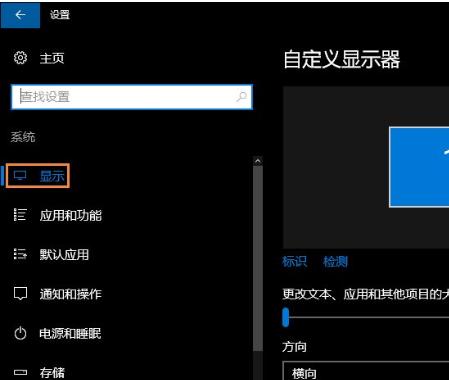
更新或重新安装音频驱动程序
有时候,win10系统没有声音的问题是由于音频驱动程序过时或损坏引起的。用户可以通过访问电脑制造商的官方网站,下载并安装最新的音频驱动程序,或者卸载原有的驱动程序后重新安装。
检查默认音频设备
在win10系统中,可能会有多个音频设备可供选择。用户可以通过右键点击任务栏右下角的音量图标,选择“声音”选项,然后在弹出的窗口中选择合适的默认音频设备。
运行音频故障排除工具
win10系统提供了一个内置的音频故障排除工具,可以帮助用户自动识别并修复声音问题。用户可以通过搜索框输入“故障排除”来打开该工具,然后选择“音频播放问题”进行排查和修复。
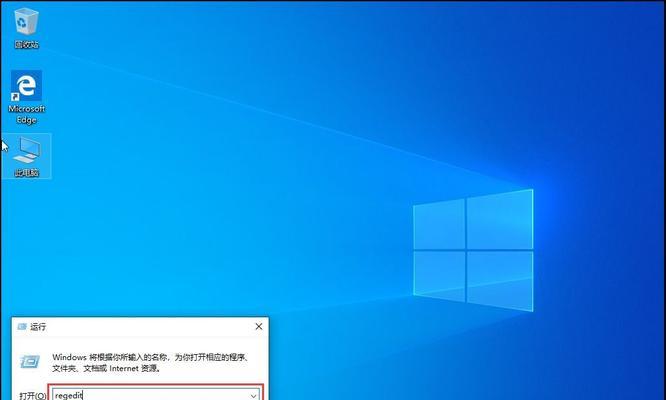
重启Windows音频服务
有时候,win10系统没有声音的问题可能是由于Windows音频服务出现故障引起的。用户可以按下Win+R组合键,输入“services.msc”打开服务管理器,然后找到“Windows音频”服务,右键点击并选择“重新启动”。
检查是否有其他应用占用声音资源
有时候,其他应用程序可能会占用声音资源,导致win10系统没有声音。用户可以通过打开任务管理器,查看是否有其他应用正在运行并使用音频功能,然后结束相关进程。
检查音频线路是否损坏
如果以上方法都无法解决win10系统没有声音的问题,那么有可能是音频线路损坏。用户可以将扬声器或耳机连接至其他设备上进行测试,或者更换新的音频线路。
检查操作系统是否有更新
有时候,win10系统没有声音的问题可能是由于操作系统版本过旧或存在bug引起的。用户可以通过打开Windows更新设置,检查是否有可用的更新,并及时安装以修复声音问题。
检查硬件故障
如果以上方法均未能解决win10系统没有声音的问题,那么有可能是硬件故障引起的。用户可以联系电脑制造商或专业维修人员进行检修和修复。
使用系统还原功能
在某些情况下,win10系统没有声音的问题可能是由于最近安装的软件或驱动程序引起的。用户可以尝试使用系统还原功能将系统恢复到之前正常工作的状态。
清理系统垃圾文件
系统垃圾文件过多也可能导致win10系统没有声音的问题。用户可以使用系统自带的磁盘清理工具或第三方清理软件,清理系统垃圾文件以释放磁盘空间。
检查音频格式设置
有时候,win10系统没有声音的问题可能是由于音频格式设置不正确造成的。用户可以通过右键点击任务栏右下角的音量图标,选择“声音”选项,然后在弹出的窗口中点击“属性”,确保所选的音频格式与设备兼容。
重装操作系统
如果以上方法仍然无法解决win10系统没有声音的问题,用户可以考虑重装操作系统来修复可能存在的系统故障。
在win10系统遇到没有声音的问题时,用户可以尝试检查音量设置、连接状态、驱动程序、默认设备等方面的问题,或者运行音频故障排除工具来解决。如果问题仍然无法解决,可能需要考虑硬件故障或重装操作系统。通过以上方法,用户应该能够轻松解决win10系统没有声音的困扰,享受到完整的音频体验。
版权声明:本文内容由互联网用户自发贡献,该文观点仅代表作者本人。本站仅提供信息存储空间服务,不拥有所有权,不承担相关法律责任。如发现本站有涉嫌抄袭侵权/违法违规的内容, 请发送邮件至 3561739510@qq.com 举报,一经查实,本站将立刻删除。